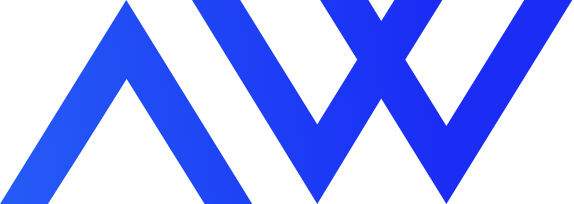# 安装工具
全局安装 iceworks:
$ npm install iceworks -g
# 检查是否安装成功
$ iceworks -V
=> 3.1.0
1
2
3
4
5
2
3
4
5
# 初始化物料项目
创建空目录然后初始化:
$ mkdir my-material && cd my-material
$ iceworks init
1
2
2
根据提示,在项目根目录安装依赖后,即可进入开发。初始化的目录结构如下所示,默认会生成一个区块和组件:
├── blocks
│ └── ExampleBlock
├── components
│ └── ExampleComponent
├── README.md
└── package.json
1
2
3
4
5
6
2
3
4
5
6
# 单个物料开发
以区块开发为例,假设我们需要开发一个 ProfileCard 区块用于展示用户信息,我们在项目根目录执行命令:
$ iceworks add
# 或者
$ iceworks add block
1
2
3
2
3
填写信息之后,会在 blocks/ 目录下生成 ProfileCard 目录及初始代码,根据提示执行以下命令即可开始开发:
$ cd blocks/ProfileCard
$ npm install
$ npm start
1
2
3
2
3
物料开发完成后,即可通过 npm 发布。
# 物料数据生成
将每个物料发布到 npm 之后,我们即可生成物料集合数据,在根目录下执行以下命令:
$ iceworks generate
1
会生成 build/materials.json 文件,这个文件描述了整个物料集合的元数据。
# 物料数据发布与使用
接着我们可以通过 iceworks sync 方式将物料数据同步到物料中心,你也可以通过私有的服务托管,同步完成后我们会得到一个 url 可以访问到这些物料数据。
接着在 VS Code 插件中添加自定义物料填入 URL 即可在开发项目中使用这些物料。